利用Excel数据有效性实现单元格下拉菜单多种分类选项
excel下拉菜单制作方法汇总
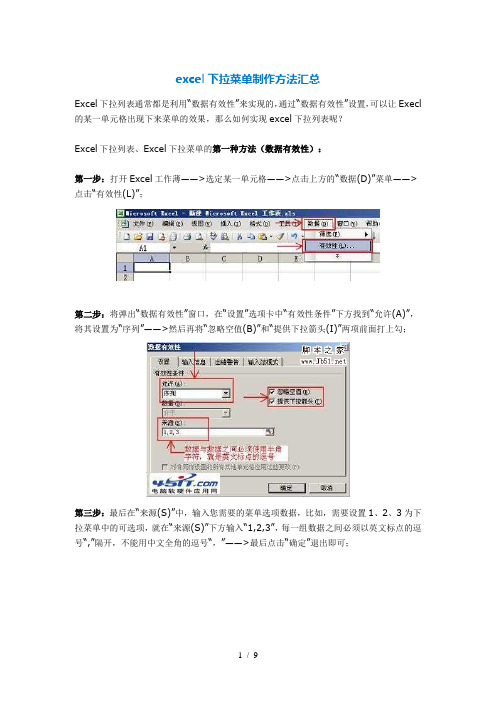
excel下拉菜单制作方法汇总Excel下拉列表通常都是利用“数据有效性”来实现的,通过“数据有效性”设置,可以让Execl 的某一单元格出现下来菜单的效果,那么如何实现excel下拉列表呢?Excel下拉列表、Excel下拉菜单的第一种方法(数据有效性):第一步:打开Excel工作薄——>选定某一单元格——>点击上方的“数据(D)”菜单——>点击“有效性(L)”;第二步:将弹出“数据有效性”窗口,在“设置”选项卡中“有效性条件”下方找到“允许(A)”,将其设置为“序列”——>然后再将“忽略空值(B)”和“提供下拉箭头(I)”两项前面打上勾;第三步:最后在“来源(S)”中,输入您需要的菜单选项数据,比如,需要设置1、2、3为下拉菜单中的可选项,就在“来源(S)”下方输入“1,2,3”,每一组数据之间必须以英文标点的逗号“,”隔开,不能用中文全角的逗号“,”——>最后点击“确定”退出即可;补充说明:在“来源(S)”中还可以直接引用某些单元格内的数据作为下拉菜单的可选项,只需要在“来源(S)”下方输入一串代码即可,比如,想要让第一列的单元格A1至A5中的数据作为可选项,就在“来源(S)”下方输入“=$A$1:$A$5”(不含引号,且必须使用英文符号和标点);Excel下拉列表、Excel下拉菜单的第二种方法(自动生成可选项的范围):第一步:首先定义可选项数据的范围,也就是说出现在下拉菜单中的选项是哪些数据,这个范围只能是某一行或某一列;使用鼠标框选某一行或某一列的数据——>然后点击上方的“插入”菜单——>点击“名称(N)”——>选择“自定义(D)”;第二步:将弹出的“自定义名称”窗口,在“在当前工作薄中的名称(W)”下输入“dw”——>点击右边的“添加”——>点击“确定”退出;第三步:选中要设置Excel下拉列表的单元格后——>点击“有效性”——>在“设置”选项卡中,将“允许(A)”设置为“序列”——>在“来源(S)”下输入“=dw”(不含引号)——>点击“确定”即可;Excel下拉列表、Excel下拉菜单的第三种方法(筛选):利用“筛选”功能自动生成Excel下拉选项,采用此方法会将Excel工作薄的某一列中的所有数据都作为下拉菜单中的可选项;第一步:打开Excel工作薄——>用鼠标框选住需要设置Excel下拉选项的某一行内容(如,单位名称、产品名称、日期、数量这一行);第二步:然后点击上方的“数据(D)”菜单——>点击“筛选”——>选择“自动筛选”;采用“自动筛选”方法生产的Excel下拉列表、Excel下拉菜单、Excel下拉选项,会将整个一列的数据都作为可选项被使用;实例:有如下一份省市数据:省份以及省份所辖地市清单,需要实现多级联动下拉菜单操作,具体操作方式如下所示:第一步:对各单元格区域进行名称定义选中A1:A5单元格区域,然后公式——根据所选内容创建——如图设置PS:分别对B、C、D、E列重复以上操作第二步:设置省份列的选项选中G1:G22单元格区域,然后数据——数据有效性弹出数据有效性设置窗口,然后如图设置其中来源“=省份”,这里的省份与之前自定义的单元格区域名称是相对应的省份选项搞定第三步:设置地市列的选项选中H1:H22单元格区域,然后数据——数据有效性在弹出的窗口,设置如下其中来源=indirect($G1)PS:indirect函数,返回由文本字符串指定的引用。
如何在Excel中设置下拉选项,实现下拉列表
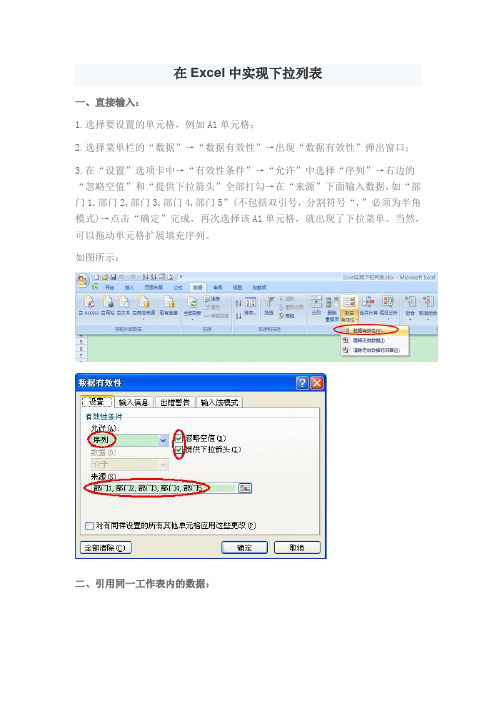
在Excel中实现下拉列表一、直接输入:1.选择要设置的单元格,例如A1单元格;2.选择菜单栏的“数据”→“数据有效性”→出现“数据有效性”弹出窗口;3.在“设置”选项卡中→“有效性条件”→“允许”中选择“序列”→右边的“忽略空值”和“提供下拉箭头”全部打勾→在“来源”下面输入数据,如“部门1,部门2,部门3,部门4,部门5”(不包括双引号,分割符号“,”必须为半角模式)→点击“确定”完成,再次选择该A1单元格,就出现了下拉菜单。
当然,可以拖动单元格扩展填充序列。
如图所示:二、引用同一工作表内的数据:如果同一工作表的某列区域就是下拉菜单想要的数据,例如引用工作表Sheet1的B1:B5。
B1:B5分别有以下数据:部门1、部门2、部门3、部门4、部门5,操作如下:1.选择要设置的单元格,例如A1单元格;2.选择菜单栏的“数据”→“数据有效性”→出现“数据有效性”弹出窗口;3.在“设置”选项卡中→“有效性条件”→“允许”中选择“序列”→右边的“忽略空值”和“提供下拉菜单”全部打勾→在“来源”下面输入数据“=$B$1:$B$5”,也可以直接点击单元格选择B1:B5区域→按“确定”完成,再次选择该A1单元格,就出现了下拉菜单。
如图所示:三、引用不同工作表内的数据(必须为引用的区域定义名称):如果不同工作表的某列区域就是下拉菜单想要的数据,譬如工作表Sheet1的A1单元格要引用工作表Sheet2的A1:A5区域。
工作表Sheet2的A1:A5分别有以下数据:部门1、部门2、部门3、部门4、部门5,操作如下:1. 为引用单元格区域定义名称:首先选择Sheet2的A1:A5单元格区域→右键→“命名单元格区域”→弹出“新建名称”窗口,在“名称”右面输入“部门”(可以自己随便填,但也要注意命名规则,例如数字就不可以)→“引用位置”下面输入“=Sheet2!$A$1:$A$5”,也可以直接点击单元格选择A1:A5区域→点击“确定”完成命名单元格区域。
怎样设置excel一单元格中有多种选项,并用下拉键选择

怎样设置excel⼀单元格中有多种选项,并⽤下拉键选择设置单元格“数据有效性”
1、选中要设置下拉列表的单元格。
2、选中数据菜单
3、2003版选择“有效性”,2010版选择“数据有效性。
4、出现”数据有效性“选项卡,如下图:
5、”设置“选卡下,”允许“下⽅选框内选择”序列“
6、如果要设置的下拉选项较少并且固定,可以在”来源“下输⼊框中直接输⼊,
可以是英⽂、汉字、数字,选项之间⽤英⽂(也就是半⾓)逗号间隔。
7、如果下拉选项较多或易变,可以在表格空⽩列处,将下拉选项写成⼀列,
在来源处输⼊公式,⽐如:=$A$1:$A$18,或是点击来源框尾部按钮,选择列表区域。
8、勾选”忽略空值“和”提供下拉箭头“
9、确定。
Excel教你用“数据验证”功能做多级下拉菜单!Excel技巧
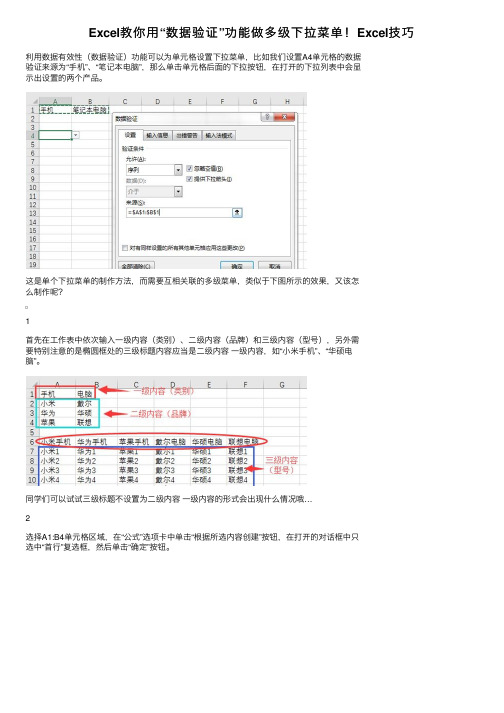
这是单个下拉菜单的制作⽅法,⽽需要互相关联的多级菜单,类似于下图所⽰的效果,⼜该怎同学们可以试试三级标题不设置为⼆级内容⼀级内容的形式会出现什么情况哦…
3
利⽤相同的⽅法,选择A6:F11单元格区域,单击单击“根据所选内容创建”按钮,在打开的对话框中只选中“⾸⾏”复选框,然后单击“确定”按钮,定义新的名称。
4
下⾯我们来制作多级菜单,⾸先选择类别(⼀级内容)下的单元格区域,在“数据”选项卡中单
击“数据验证”按钮,在打开的“数据验证”对话框中设置“允许”为“序列”,来源为“=$A$1:$B$1”(第⼀步中输⼊⼀级内容的单元格区域)。
5
选择品牌(⼆级内容)下⽅的单元格区域,为其设置数据验证为“=INDIRECT(A14)”,单击“确定”按钮后会提⽰“源当前包含错误。
是否继续?”单击“是”按钮即可。
6
利⽤相同的⽅法,设置型号(三级内容)下⽅的单元格区域的数据验证
为“=INDIRECT(B14&A14)”,然后单击“确定”按钮即可。
通过以上操作后,即可实现三级下拉菜单互相对应,即选择某个类别后,即可选择该类别下对应的品牌和型号。
excel表格制作分类下拉列表的教程

excel表格制作分类下拉列表的教程
excel表格制作分类下拉列表的教程
Excel中经常需要用到分类下拉列表给用进行选择,分类下拉列表具体该如何设置呢?下面是由店铺分享的excel表格制作分类下拉列表的教程,以供大家阅读和学习。
excel表格制作分类下拉列表的教程:
分类下拉列表制作步骤1:建库
启动Excel2003,切换到Sheet2工作表(其他工作表也可)中,将学校名称按乡镇分别输入不同列的单元格中,建立一个学校名称数据库。
提示:如果有其他新增加的学校名称,可以随时将名称输入到该列下面的单元格中。
分类下拉列表制作步骤2:命名
在Sheet2工作表中,选中A列(开发区学校名称所在列),然后将光标定在“名称”栏内(位于“编辑栏”左侧),输入“开发区”,并按“回车”键进行确认。
分类下拉列表制作步骤3:建立
切换到Sheet1工作表中,选中需要输入乡镇的单元格(如K4单元格),执行“数据→有效性”命令,打开“数据有效性”对话框。
进入“设置”标签,单击“允许”右侧的下拉按钮,选中“序列”选项,在下面接着出现的“来源”方框中,输入“开发区、城关镇、城北乡、刘集乡……”序列,输入完成后,确定退出。
分类下拉列表制作步骤4:使用
选中K4单元格,在其右侧出现了个下拉按钮,单击此按钮,即可选择乡镇填入单元格中。
然后选中C3单元格,同样在其右侧出现了个下拉按钮,单击此按钮,即可从相应学校名称列表中选择需要的该乡镇学校名称填入该单元格中。
Excel技术数据有效性13:在下拉列表中实现多项选择

Excel技术数据有效性13:在下拉列表中实现多项选择下面的一系列示例讲解了如何在下拉列表中选择多个条目,并演示了不同的情形。
1.如下图所示的工作表,通过在下拉列表中多次选择,将选择的条目依次输入当前单元格。
在工作表代码模块中输入代码:说明:•代码的关键是存储已选择过的条目,然后将已选条目和当前选择的条目组合,并将最终的结果输入到当前单元格。
•将Target.Value= strOldVal & ', ' & strNewVal换成Target.Value= strOldVal & Chr(10) & strNewVal,得到下面的效果:2.下面的示例实现当用户选择下拉列表中的条目时,会依次在该单元格右侧单元格中输入所选条目值,如下图所示。
在工作表代码模块中输入代码:说明:•代码的关键是获取下拉列表单元格右侧单元格的位置,并输入值。
3.下面的示例与上面相似,只是在数据有效性单元格相邻列的单元格中依次输入选择的条目内容,如下图所示。
代码如下:4.下面的示例实现在下拉列表中多项选择时,不能选择已经选过的条目。
工作表代码模块中的代码如下:5.下面的示例实现在下拉列表中选择多个条目时,已选条目不在出现在下拉列表中,如下图所示。
工作表代码模块中的代码与上文第1个示例的代码相同,代码如下:但是,在工作表中要进行一些设置。
首先,定义单元格区域H2:H10的名称为“剩余科目”,引用位置使用了公式,以定义动态名称。
然后,选择单元格区域C2:C5,设置数据有效性:在单元格G2中输入公式:=IF(COUNTIF($C$2:$C$5,'*'& F2 & '*'),'',ROW())下拉至单元格G10。
该公式查找列F中的单元格是否已在单元格区域C2:C5中,如果已存在则输入空,否则输入行号。
在单元格H中输入数组公式:=IF(ROW(F2)-ROW(F$2)1>COUNT(G$2:G$10),'',INDEX(F:F,SMALL(G$2:G$10,1 ROW(F2)-ROW(F$2))))下拉至单元格H10。
设置EXCEL下拉列表框的3种方法
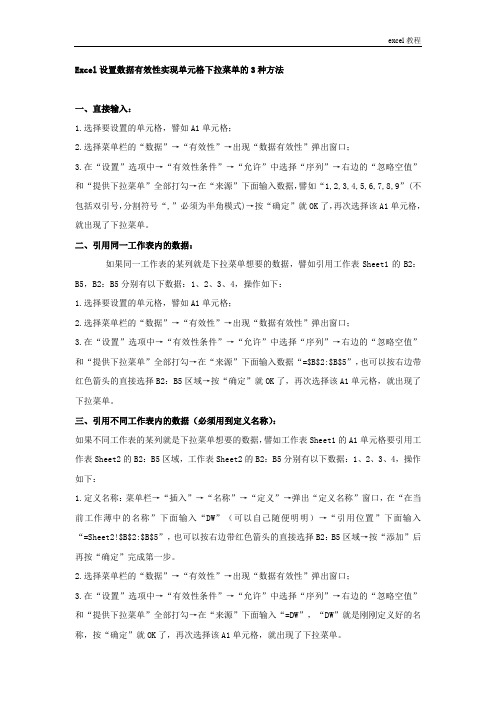
Excel设置数据有效性实现单元格下拉菜单的3种方法一、直接输入:1.选择要设置的单元格,譬如A1单元格;2.选择菜单栏的“数据”→“有效性”→出现“数据有效性”弹出窗口;3.在“设置”选项中→“有效性条件”→“允许”中选择“序列”→右边的“忽略空值”和“提供下拉菜单”全部打勾→在“来源”下面输入数据,譬如“1,2,3,4,5,6,7,8,9”(不包括双引号,分割符号“,”必须为半角模式)→按“确定”就OK了,再次选择该A1单元格,就出现了下拉菜单。
二、引用同一工作表内的数据:如果同一工作表的某列就是下拉菜单想要的数据,譬如引用工作表Sheet1的B2:B5,B2:B5分别有以下数据:1、2、3、4,操作如下:1.选择要设置的单元格,譬如A1单元格;2.选择菜单栏的“数据”→“有效性”→出现“数据有效性”弹出窗口;3.在“设置”选项中→“有效性条件”→“允许”中选择“序列”→右边的“忽略空值”和“提供下拉菜单”全部打勾→在“来源”下面输入数据“=$B$2:$B$5”,也可以按右边带红色箭头的直接选择B2:B5区域→按“确定”就OK了,再次选择该A1单元格,就出现了下拉菜单。
三、引用不同工作表内的数据(必须用到定义名称):如果不同工作表的某列就是下拉菜单想要的数据,譬如工作表Sheet1的A1单元格要引用工作表Sheet2的B2:B5区域,工作表Sheet2的B2:B5分别有以下数据:1、2、3、4,操作如下:1.定义名称:菜单栏→“插入”→“名称”→“定义”→弹出“定义名称”窗口,在“在当前工作薄中的名称”下面输入“DW”(可以自己随便明明)→“引用位置”下面输入“=Sheet2!$B$2:$B$5”,也可以按右边带红色箭头的直接选择B2:B5区域→按“添加”后再按“确定”完成第一步。
2.选择菜单栏的“数据”→“有效性”→出现“数据有效性”弹出窗口;3.在“设置”选项中→“有效性条件”→“允许”中选择“序列”→右边的“忽略空值”和“提供下拉菜单”全部打勾→在“来源”下面输入“=DW”,“DW”就是刚刚定义好的名称,按“确定”就OK了,再次选择该A1单元格,就出现了下拉菜单。
Excel中表格下拉菜单多项选择的操作方法

Excel中表格下拉菜单多项选择的操作方法
在做excle表格很容易遇到多项进行下拉菜单的选择,免去了大量的输入时间,而且还不容易打错字而造成的后果。
那么,excel的下拉菜单多项选择怎么做?具体步骤是怎样的?今天,店铺就教大家在Excel 中表格下拉菜单多项选择的操作方法。
Excel中表格下拉菜单多项选择的操作步骤如下:
第一步:先选定其中一个需要多项选择下拉菜单的单元格,点击excle上的数据选项栏——数据有效性——选中下拉中的数据有效性。
第二步:弹出数据有效性窗口。
第三步:一般做多项选择下拉菜单的时候,有效性条件允许中找到“序列”选项。
第四步:在来源中,写出你的多项选项的下拉菜单项目(每个项目中间用英文状态下的逗号表示)。
例如:我,我们,你,你们,他,他们。
第五步:点击“确定”按钮,在之前选择的单元格中即可看到设置的多项选择下拉菜单。
第六步:如果下面的单元格同样如此,即可点击原有的单元格进行下拉即可。
Excel中表格下拉菜单多项选择的操作。
- 1、下载文档前请自行甄别文档内容的完整性,平台不提供额外的编辑、内容补充、找答案等附加服务。
- 2、"仅部分预览"的文档,不可在线预览部分如存在完整性等问题,可反馈申请退款(可完整预览的文档不适用该条件!)。
- 3、如文档侵犯您的权益,请联系客服反馈,我们会尽快为您处理(人工客服工作时间:9:00-18:30)。
利用Excel数据有效性实现单元格下拉菜单多种分类选项
一、准备的基础知识
1、创建多个选项下拉菜单
在EXCEL单元格做下拉列表还有一个更好的方法,因为下拉列表的内容可能有30项甚至于100项以上,如在“数据-有效性-来源”中填写100项是做不到的,我记得最多只可填写30项。
创建30项以上方法(以50项为例):
在下拉列表中选择的50项内容填在A1-A50,选择“插入-名称-定义”,定义名称可填下拉内容“一级”,定义的引用位置是A1-A50,确定后将一级下拉内容填入“数据-有效性-来源”中或者在“数据-有效性-来源”中填
“=$A$1:$A$50”。
2、选择下拉菜单中的一项,附带多项数值用方
我做的表比较复杂,要实现在一行中输入数据同时它相关的一些数据都要出来,而且要输入的数据量很大。
如:A1是一个下拉列表,我选中AA,同时一行的AA 的型号,价格都出现,而且是每行都是这样,可以实现吗?复杂吗?
设:原数据表在sheet1表,A列为型号,B--H列为相关数据。
新表建在Sheet2表,表格式同SHeet1表。
选中Sheet1表的A列型号的区域(设为A2至A30),定义名称为“型号”。
在Sheet2表的A2单元格,数据→有效性,“允许”选“序列”,“来源”中输
入“=型号”(等于应在英文状态下输入),确定退出。
在B2单元格输入公式:
=IF($A2<>0,VLOOKUP($A2,Sheet1!$A$2:$H$30,COLUMN(),0),"") 再将B2单元格横向拉到H2单元格。
再将A2至H2单元格向下拉若干行。
A列选型号后,后面出现相关数据。
二. 下拉菜单多种分类选项快速批量输入
因工作需要,常常要将企业的单位名称输入到Excel表格中,由于要求每次输入同一个企业的名称要完全一致,我就利用“数据有效性”制作了一个下拉列表来进行输入。
但由于有150多个单位名称,下拉列表太长,选择起来非常不方便,于是,我对其进行了改进,实现了“分类列表选择、快速统一输入”之目的。
使用实例界面:
1、建库
启动Excel2000(XP也可),切换到Shift2工作表(其他工作表也可)中,将建筑施工企业名称按其资质等级分别分别输入不同列的单元格中,建立一个企业名称数据库(如图1)。
[特别提示]如果有其他企业加入,可以随时将名称输入到该列下面的单元格中。
2、命名
在Shift2工作表中,选中A列(一级企业名称所在列),然后将光标定在“名称”栏内(位于“编辑栏”左侧,如图2),输入“一级”,并按“回车”键进行确认。
仿照上面的操作,将B、C、D列分别命名为“二级、三级、四级”。
3、建立
切换到Sheet1工作表中,选中需要输入企业资质等级的列(如C列),执行“数据→有效性”命令,打开“数据有效性”对话框(如图3)。
进入“设置”标签,单击“允许”右侧的下拉按钮,选中“序列”选项,在下面接着出现的“来源”方框中,输入“一级,二级,三级,四级”序列,输入完成后,确定退出。
[特别提示]在输入“序列”时,序列中各元素之间请用英文状态下的逗号隔开。
再选中需要输入企业名称的列(如D列),再次打开“数据有效性”对话框,选中“序列”选项后,在“来源”方框中输入公式:=INDIRECT(C1),确定退出。
4、使用
选中C列任意单元格(如C4),在其右侧出现了个下拉按钮,单击此按钮,即可选择企业的资质等级级别填入相应的单元格中。
然后选中该单元格对应的D列单元格(如图4),同样在其右侧出现了个下拉按钮,单击此按钮,即可从相应资质等级的企业名称列表中选择需要的企业名称填入该单元格中。
三. 将下拉菜选项分类单快速批量输入的另一种方法
有如下一份省市数据:省份以及省份所辖地市清单,需要实现多级联动下
拉菜单操作,具体操作方式如下所示:
第一步:对各单元格区域进行名称定义
选中A1:A5单元格区域,然后公式——根据所选内容创建——如图设置PS:分别对B、C、D、E列重复以上操作
第二步:设置省份列的选项
选中G1:G22单元格区域,然后数据——数据有效性
弹出数据有效性设置窗口,然后如图设置
其中来源“=省份”,这里的省份与之前自定义的单元格区域名称是相对应的
省份选项搞定
第三步:设置地市列的选项:
选中H1:H22单元格区域,然后数据——数据有效性
在弹出的窗口,设置如下:其中来源=indirect($G1),PS:indirect函数,返回由文本字符串指定的引用。
地市选项也搞定了,N级操作以此类推。
